หลายๆ คนอาจมีวิธีการต่างๆ ในการแปลงเอกสารข้อความเป็นรูปแบบอื่น วิธีที่ง่ายที่สุดสำหรับบางท่านคือเปิดเอกสารข้อความในตัวแก้ไขอย่างง่าย เช่น TextEdit แล้วส่งออกเป็นรูปแบบอื่น อีกวิธีหนึ่งคือเปิดไฟล์ใน Microsoft Word และบันทึกเป็นเอกสาร Rich Text หรือ Plain Text
วิธีหนึ่งที่คุณอาจไม่รู้คือการใช้คำสั่งใน Terminal เพื่อแปลงไฟล์จากรูปแบบหนึ่งเป็นอีกรูปแบบหนึ่ง แม้ว่าวิธีนี้อาจไม่เหมาะกับคุณทุกคน แต่ก็เป็นการดีที่จะใช้บรรทัดคำสั่งของ OS X
คำสั่งที่ใช้ได้คือ textutil คำสั่ง ซึ่งสามารถใช้ในการแปลงเอกสารให้อยู่ในรูปแบบที่กำหนด
1. เปิด Terminal บน Mac ของคุณโดยใช้ Spotlight หรือโดยไปที่ "Applications -> Utilities"
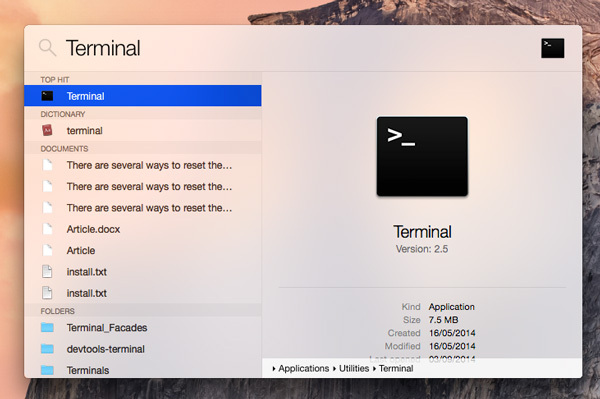
2. พิมพ์คำสั่งต่อไปนี้ลงใน Terminal (อย่าเพิ่งกด Enter):
textutil -แปลง รูปแบบไฟล์ที่นี่ แทนที่ FILEFORMAT ด้วยรูปแบบต่อไปนี้ที่คุณต้องการแปลงไฟล์เป็น:
- txt
- html
- rtf
- rtfd
- เอกสาร
- docx
- wordml
- odt
- เว็บarchive
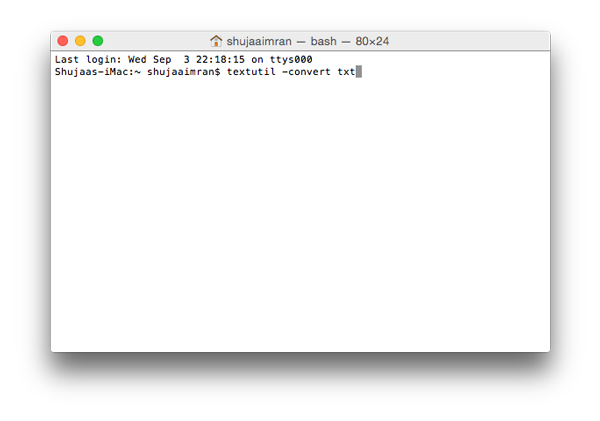
3. กดแป้นเว้นวรรคบน Mac ของคุณ และตรวจสอบให้แน่ใจว่ามีการเว้นวรรคหลังจากรูปแบบไฟล์ จากนั้นลากเอกสารที่คุณต้องการแปลงลงในหน้าต่างเทอร์มินัล:

เมื่อเสร็จแล้ว คำสั่ง Total จะหน้าตาประมาณนี้ ขึ้นอยู่กับชื่อไฟล์และตำแหน่งไฟล์:

เมื่อคุณรันคำสั่งนี้ ไฟล์ใหม่ (ที่แปลงแล้ว) จะปรากฏในโฟลเดอร์เดียวกับไฟล์ต้นฉบับ
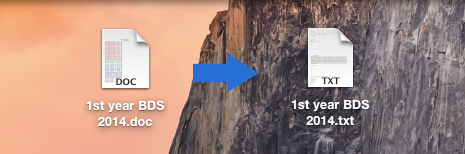
แบทช์แปลงไฟล์ข้อความเป็นรูปแบบอื่น
การใช้คำสั่งนี้ได้ดีคือการแปลงเอกสารข้อความเป็นรูปแบบอื่น ในการดำเนินการนี้ แทนที่จะลากไฟล์ใดไฟล์หนึ่ง ให้ลากทั้งโฟลเดอร์ไปที่หน้าต่างเทอร์มินัล จากนั้น หลังจากเส้นทางของโฟลเดอร์ ให้เพิ่มเครื่องหมายทับที่ส่วนท้ายของเส้นทางโฟลเดอร์ (ตรวจสอบให้แน่ใจว่าไม่มีช่องว่างระหว่างเส้นทางและเครื่องหมายทับไปข้างหน้า) '/' ตามด้วย “*.FORMAT” แทนที่ FORMAT ด้วยรูปแบบไฟล์ดั้งเดิมที่คุณกำลังแปลง
ตัวอย่างเช่น ในคำสั่งด้านล่าง ไฟล์ .docx ทั้งหมดในโฟลเดอร์ “Docs” จะถูกแปลงเป็นไฟล์ .txt:
textutil -แปลง txt /ผู้ใช้/ชูจาอิมรัน/เดสก์ทอป/เอกสาร/*.docx

ไฟล์ที่แปลงที่ได้จะอยู่ในตำแหน่งเดียวกับไฟล์ต้นฉบับ
และสำหรับผู้ที่ไม่ต้องการใช้คำสั่งดังกล่าว วิธีที่รวดเร็วในการตัดข้อความของการจัดรูปแบบทั้งหมดคือวางลงใน Terminal แล้วคัดลอกกลับไปยังรูปแบบที่คุณต้องการวาง
บทสรุป
การใช้ Terminal เพื่อแปลงเอกสารเป็นชุดอย่างรวดเร็วเป็นการวัดที่ง่ายและคุ้มค่า ซึ่งคุณสามารถใช้ประโยชน์ได้โดยไม่ต้องดาวน์โหลดแอปพลิเคชันอื่นๆ ของบริษัทอื่น ในขณะที่คุณบางคนต้องการใช้โปรแกรมแก้ไขข้อความอย่างง่าย เช่น TextEdit สำหรับสิ่งนี้ พวกคุณหลายคนจะชอบการใช้ Terminal นี้และใช้ประโยชน์จากมันอย่างเต็มที่ จำไว้ว่าอย่าทำคำสั่งให้ยุ่งเหยิง เพราะการเข้าไปยุ่งใน Terminal ได้พิสูจน์แล้วว่าสร้างความเสียหายให้กับหลาย ๆ คนในอดีต
อย่าลืมแจ้งให้เราทราบในความคิดเห็นด้านล่างว่าโปรแกรมแก้ไขข้อความใดที่คุณต้องการแปลงเอกสารจากรูปแบบหนึ่งเป็นอีกรูปแบบหนึ่ง นอกจากนี้ โปรดแจ้งให้เราทราบว่าวิธีการข้างต้นใช้ได้ผลสำหรับคุณหรือไม่
การเปิดเผยข้อมูลพันธมิตร: ทำให้เทคโนโลยีง่ายขึ้นอาจได้รับค่าคอมมิชชั่นสำหรับผลิตภัณฑ์ที่ซื้อผ่านลิงก์ของเรา ซึ่งสนับสนุนงานที่เราทำเพื่อผู้อ่านของเรา
![เข้ารหัสโฟลเดอร์ Dropbox ของคุณด้วย BoxProtect [Mac]](/f/90f66851d1e0f460823587a6931536f5.png?width=360&height=460)
![ส่งไฟล์ทุกขนาดและพิมพ์ได้อย่างรวดเร็วด้วย Minbox [Mac]](/f/874e8fc56f5ec3506c20518c962ef785.jpg?width=360&height=460)